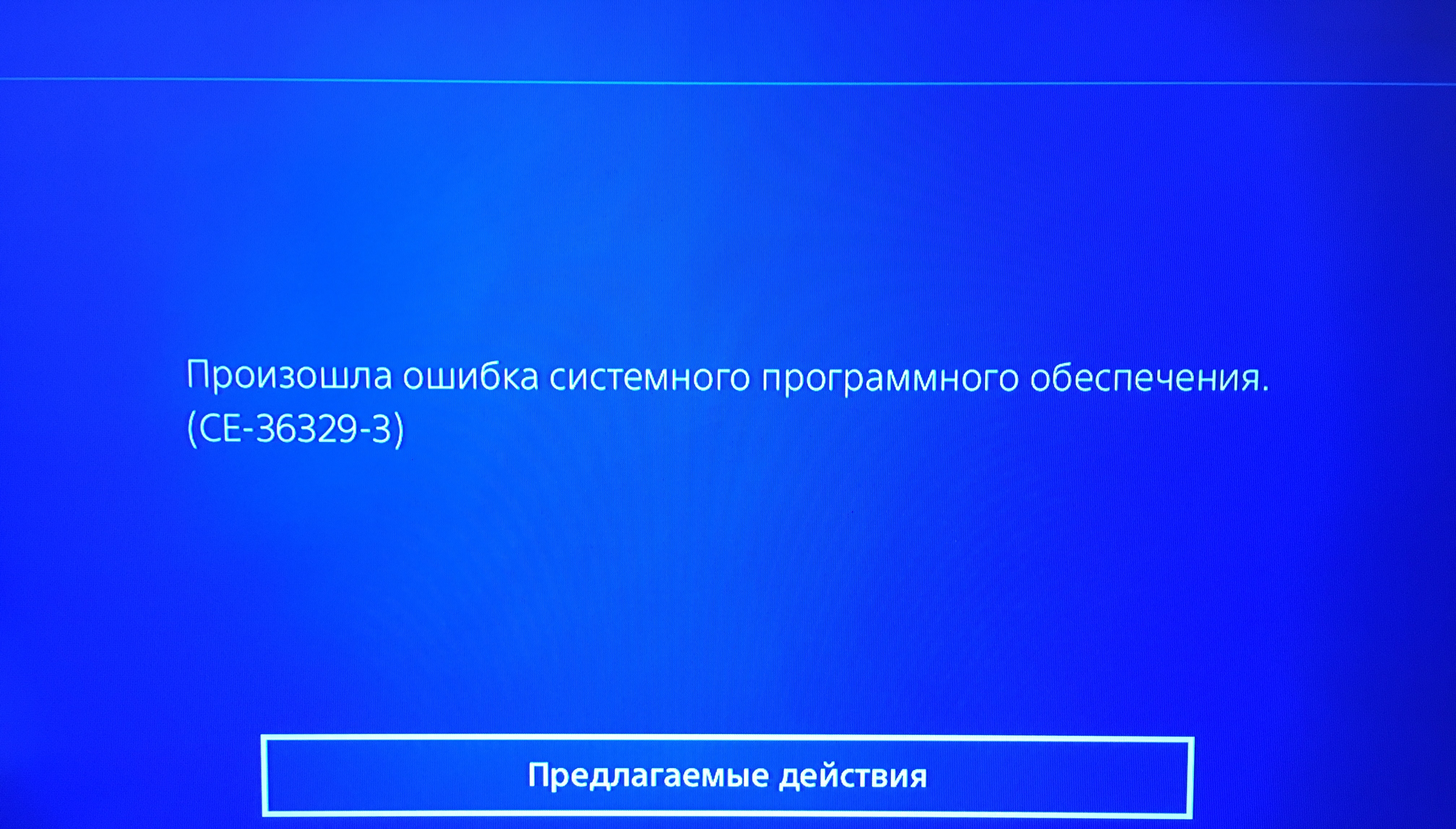Произошла серьезная ошибка программного обеспечения ps4 что делать
Как исправить ошибку CE-36329-3 на PS4?
CE-36329-3 – это тот самый тип ошибки на PS4, с которой никто не захочет повстречаться. Наиболее часто владельцы данной консоли от Sony встречаются с данной ошибкой во время запуска какой-то игры и после внезапной перезагрузки PS4. В сообщении этой ошибки указывается следующее:
При последнем использовании системы PS4 возникла неполадка в системном программном обеспечении. (CE-36329-3)
Да, проблема действительно заключается в программном обеспечении PS4, которое начало работать со сбоями, а в случае ошибки CE-36329-3 – это незапускающиеся игры и внезапная перезагрузка устройства. Как видите, проблема крайне серьезная, и если ее не решить – опыт пользования консолью PS4 может быть навсегда испорчен.
На обширных просторах Интернета вы можете найти три метода, которые являются эффективными в решении ошибки CE-36329-3 на PS4. Эта статья предоставит вам данные методы на обозрение, чтобы вы смогли избавиться от проблемы с консолью, и продолжили спокойно наслаждаться ее использованием.
Избавляемся от ошибки CE-36329-3 на PS4
Метод №1 Обновление версии системного ПО PS4
Чаще всего с ошибкой CE-36329-3 встречаются пользователи, которые давненько не обновляли версию системного программного обеспечения PS4. Нет желания или же нет возможности подключить консоль к Интернету – не суть.
Давайте скажем так: не каждая версия прошивки от Sony получается, так сказать, удачной. Возможно, вы провели долгое время на одной версии прошивки, с которой не возникало проблем. Однако, с ПО всегда могут возникнуть какие-то проблемы, причем не в самый удачный момент.
Ошибка CE-36329-3 на PS4 – это ошибка, возникшая в ПО вашей консоли. Избавиться от нее можно с помощью простого обновления программного обеспечения устройства. Попробуйте обновиться до новой версии прошивки, а затем проверьте наличие ошибки CE-36329-3.
Для тех, кто еще не обновлял свою PS4 с помощью файла прошивки – давайте рассмотрим небольшой пример.
Обновление PS4 с помощью флешки
Итак, если вы еще не обновляли PS4 и она не подключена к сети, то вы всегда можете обновить консоль с помощью обычной флешки, на которой будет располагаться самая новая версия прошивки. Пройдите по этой ссылке в раздел загрузки нового системного ПО и нажмите на кнопку «Загрузить обновление».
Подключите флеш-носитель к своему компьютеру и отформатируйте его в формат FAT32(этот шаг является очень важным, и если вы его не выполните – ничего не сработает!). Откройте корневую папку флешки и создайте в ней папку «PS4», а затем откройте ее и создайте в ней папку «UPDATE». Поместите скачанную прошивку в папку «UPDATE».
Теперь вставьте флешку в свою консоль через USB-порт, а затем зайдите в настройки PS4. Найдите и выберите в настройках раздел «Обновление системного программного обеспечения». Дальше вам нужно будет всего лишь следить за происходящем на экране: система PS4 просканирует флешку, найдет нужную ей прошивку и автоматически проведет процесс обновления.
Установив новую прошивку, ошибка CE-36329-3 на PS4 вас не должна более тревожить. Однако, если вы все еще испытывайте вышеуказанные проблемы, например, внезапную перезагрузку консоли или проблемы при работе игр, то можно попробовать еще парочку методов.
Метод №2 Инициализация PS4
Обновление прошивки вам не помогло избавиться от ошибки CE-36329-3 на PS4. Очень жаль, но нужно что-то делать с проблемой, причем как можно скорее. Существует две процедуры для PS4, с помощью которых можно исправить огромное количество проблем с консолью, и при этом не прибегать к полной переустановке программного обеспечения.
Эти процедуры имеют название «Инициализация» и «Восстановление настроек по умолчанию». Именно благодаря этим процедурам и можно избавиться от ошибки CE-36329-3. Для начала мы рекомендуем вам воспользоваться пунктом «Восстановление настроек по умолчанию», чтобы посмотреть, как будет вести себя система PS4 на заводских настройках.
Если же ошибка все еще присутствует – давайте попробуем исправить CE-36329-3 с помощью «Инициализации». Стоит предупредить, что инициализация, в отличие от «Восстановление настроек по умолчанию», полностью удаляет весь контент с консоли, а также возвращает заводские настройки. Если вам важны данные на консоли, то мы настоятельно рекомендуем вам создать их бэкап. Заняться этим можно в «Настройки→Система→Создание резервной копии и восстановление».
Создав бэкап, давайте теперь займемся «Инициализацией». Процедура совершенно автоматическая и ее запуск организовывается в нажатие нескольких пунктов. Снова пройдите в настройки PS4 и выберите пункт «Инициализация», после чего следуйте указаниям на экране. Как только ваша консоль станет «кристально чистой», проверьте, появляется ли ошибка CE-36329-3. Процедура «Инициализации» является невероятно эффективным инструментом, так что решение проблемы имеет достаточно высокий процент.
Метод №3 Переустановка системы PS4
Сейчас мы займемся кое-чем посерьезней для решения ошибки CE-36329-3 на PS4, а именно полной переустановкой системного программного обеспечения консоли PS4. Как бы не звучал процесс, его выполнение не потребует от вас многих усилий, так как, по большей части, вам потребуется выполнить несколько действий.
Пройдите снова по вышеуказанной ссылке и загрузите со страницы загрузки прошивку, но только на этот раз вам понадобится немного другая прошивка: опуститесь в самый низ странички по загрузке и найдите раздел о новой установке системного программного обеспечения. Открыв раздел, вы найдете в нем ссылку на скачивания прошивки, чей размер будет равняться примерно гигабайту.
Опять-таки, создайте папки «PS4→UPDATE» на флешке и закиньте туда скачанную прошивку. Теперь вернитесь к консоли и полностью отключите ее, после чего вставьте в PS4 подготовленную флешку. Далее нажмите и удерживайте кнопку включения консоли, пока не услышите два звуковых сигнала. Попав в Безопасный режим, подключите к PS4 контроллер посредством USB, а затем выберите пункт «Инициализировать систему PS4 (переустановить системное ПО)».
Как только вы закончите переустанавливать систему PS4, зайдите в консоль и протестируйте ее. Если она перестала перезагружаться и вы спокойно можете играть в игры(не забудьте восстановиться с бекапа!), то с ошибкой CE-36329-3 на PS4 было покончено.
Как исправить ошибку PS4 SU-41333-4 | Не обновляется | НОВЫЙ 2021 год!
Одной из нескольких проблем с обновлением программного обеспечения на консоли PS4 является ошибка SU-41333-4. Обычно он поставляется с надписью «USB-накопитель не подключен. (SU-41333-4) ». сообщение и сохраняет систему только в безопасном режиме.
Если вы не можете использовать консоль из-за этой ошибки и не знаете, как ее исправить, это руководство должно помочь.
Что такое ошибка PS4 SU-41333-4?
Ошибка SU-41333-4 указывает на то, что ваш PS4 не может загрузиться должным образом из-за поврежденное программное обеспечение. Это может произойти, если обновление программного обеспечения не было правильно установлено в системе. Это серьезная ошибка, требующая внимания, поскольку потенциально может сделать систему непригодной для использования.
Некоторые пользователи могут застрять в безопасном режиме из-за этой ошибки.
Каковы причины ошибки PS4 SU-41333-4?
Есть несколько причин ошибки SU-41333-4 PS4. Давайте посмотрим на каждый из них ниже.
Обновить файл поврежден.
Ошибка SU-41333-4 может возникнуть, если на вашей PS4 возникнет проблема во время установки обновления системного программного обеспечения. Это может быть связано с повреждением файла обновления на USB-накопителе или внезапной остановкой установки, например, при выключении консоли или внезапном отключении питания.
Неисправность запоминающего устройства USB.
Другой причиной, по которой вы можете столкнуться с ошибкой PS4 SU-41333-4, могут быть проблемы с запоминающим устройством USB. Вы должны убедиться, что у вас есть последний установочный файл, хранящийся на устройстве, а также убедиться, что само устройство не является дефектным.
В некоторых случаях ошибка PS4 SU-41333-4 может происходить из-за того, что USB-устройство неправильно подключено к консоли.
Проблемы с системным программным обеспечением.
Текущее состояние программного обеспечения PlayStation 4 также может препятствовать установке последнего обновления системы. Мы видели, как это происходит с некоторыми консолями PS4, на которых установлено модифицированное или неофициальное программное обеспечение. Некоторые взломанные PS4 могут блокировать установку официальных обновлений системы.
Если у вас есть модифицированная PS4, и она продолжает показывать код ошибки SU-41333-4, попробуйте вернуть программное обеспечение к его официальной версии.
Неисправность жесткого диска.
Некоторые пользователи PS4 могут получить код ошибки SU-41333-4 из-за проблем с их жестким диском. Это часто встречается на консолях первого дня или старых системах PS4. Механические жесткие диски не могут работать вечно, поэтому вероятность возникновения неисправностей высока.
Как исправить ошибку PS4 SU-41333-4?
Ошибка PS4 с кодом SU-41333-4 может возникнуть по нескольким причинам, и необходимо выполнить набор шагов по устранению неполадок, чтобы исправить каждый случай. Универсального решения для каждого случая этой ошибки не существует.
Одно из следующих решений должно помочь вам справиться с этим кодом ошибки на консоли PS4.
Проверьте сервер PSN статус и обновление через Интернет.
Поскольку этот код ошибки обычно возникает при попытке обновления PS4 с помощью USB-накопителя, первое, что вы можете сделать, это проверить, можете ли вы вместо этого обновить системное программное обеспечение через Интернет. Перед тем как сделать это, обязательно проверьте наличие текущих проблем с сетью PlayStation Network, посетив официальную страницу статуса сервера PSN со своего телефона или компьютера:
Убедившись, что проблем с PSN нет, попробуйте подключить PS4 к маршрутизатору через Ethernet и обновить его.
Перезагрузите PS4.
Простой, но иногда эффективный способ исправить проблемы с обновлением системного программного обеспечения — это перезапустить консоль. Для этого просто выключите его обычно , отключите его от источника питания на 30 секунд и снова включите.
Отключите и снова подключите запоминающее устройство USB.
Установка обновления системного программного обеспечения может быть прервана из-за случайных ошибок чтения на USB-накопителе или из-за неправильного подключения запоминающего устройства USB к порту PS4.
Попробуйте выключить PS4 и отсоединить от него USB-накопитель. Затем обязательно проверьте USB-порт на наличие грязи, ворса или посторонних предметов. Иногда любая из этих вещей может блокировать USB-накопитель и может помешать вашей консоли читать установочные файлы на запоминающем устройстве USB.
После проверки порта USB снова подключите устройство USB перед включением снова включите консоль.
Проверьте USB-накопитель на наличие ошибок.
Если ваш PS4 по-прежнему не устанавливает обновление системного программного обеспечения на этом этапе, вы должны убедиться, что USB-накопитель, который вы используете, на самом деле работает нормально. Для этого мы предлагаем вам отформатировать USB-накопитель в формате FAT32 или ExFAT, поскольку это единственные форматы, которые ваш PS4 может распознать. Если ваше USB-устройство использует формат NTFS, который является форматом ОС Windows по умолчанию, ваш PS4 не сможет обновиться.
Также прочтите: Как сделать офлайн-обновление на PS4 | Обновление вручную через USB
Используйте опцию Rebuild Database.
Инициализируйте PS4.
Другое возможное решение этой ошибки, когда вы не можете получить Выход вашей PS4 из безопасного режима — это переустановка системного программного обеспечения. В безопасном режиме просто выберите вариант 7 (переустановить системное программное обеспечение).
Проверьте жесткий диск.
Если это так, проблема с обновлением все еще не устранена, причиной проблемы может быть жесткий диск. Мы предлагаем вам вынуть текущий жесткий диск и заменить его новым.
Имейте в виду, что нет никакой гарантии, что это предложение сработает в вашем случае.. Насколько нам известно, может быть более глубокая причина того, почему ошибка возникает на вашей консоли.
Если вы не решаетесь получить новый жесткий диск, вы можете посетить ближайший сервисный центр Sony или магазин и вместо этого назначьте встречу по ремонту. Таким образом, вы можете быть уверены, что профессионал рассмотрит проблему.
ВАЖНО : удаление внутреннего жесткого диска консоли приведет к аннулированию стандарта гарантия. Обязательно выполняйте этот шаг только в том случае, если вы в отчаянии и исчерпали все решения в этом руководстве.
Другие интересные статьи:
Посетите наш канал TheDroidGuy на Youtube, чтобы увидеть больше видеороликов и руководств по устранению неполадок.
Ошибка CE-36329-3 на PS4: способы решения
Ошибка CE-36329-3 на PS4 является одной из самых пренеприятнейших проблем, с которыми можно иметь дело. Ошибка появляется в двух довольно специфических случаях, если их можно таковыми назвать. Во-первых, код CE-36329-3 можно увидеть после попытки запуска какой-то игры из библиотеки или же во время игрового процесса. Во-вторых, ошибку CE-36329-3 можно увидеть после внезапного перезапуска консоли PS4, после чего перед вами и появится оговариваемый код.
Помимо самого кода, на обозрению пользователю также предоставляется сообщение с описанием произошедшим. А вот, собственно, и сообщение данной ошибки:
При последнем использовании системы PS4 возникла неполадка в системном программном обеспечении. (CE-36329-3)
Из сообщения не сложно догадаться, что проблема заключается в программном обеспечении консоли от Sony. Проблема является крайне неприятной и ее необходимо исправить как можно быстрее. Вы ведь не хотите, чтобы ваша консоль постоянно перезагружалась сама по себе, не так ли? К счастью, существует несколько способов, с помощью которых вы сможете разрешить эту проблему. Именно их мы и будем вами рассматривать.
Способы решения ошибки CE-36329-3 на PS4
Способ №1 Установка последней версии прошивки
Программное обеспечение PS4 не всегда работает так, как задумано разработчиками в компании Sony. Ошибки, критические вылеты приложений и игр, перезапуск консоли и другие неприятности – это все возможные проблемы, которые могут происходить на различных версиях прошивки.
Чтобы избавиться от ошибки CE-36329-3 на PS4, вам нужно попробовать установить на консоль новую версию прошивки. С помощью такого простого действия вы запросто сможете восстановить стабильность работы своей консоли и вернуться к привычному времяпрепровождению.
Чтобы обновиться до новой версии прошивки, вам понадобится три вещи: USB-носитель формата FAT32, последняя прошивка с сайта Sony и немного времени. Итак, для начала вам потребуется вставить свою флешку в компьютер и отформатировать ее в формат FAT32, если она еще не находится в нем. Как только закончите с подготовкой USB-носителя, пройдите на официальную страничку загрузки новой версии программного обеспечения PS4 и загрузите прошивку(для этого способа подойдет и урезанная).
Загрузив прошивку на компьютер, пройдите на USB-носитель и создайте в нем папку под названием «PS4». Затем откройте созданную папку и создайте в ней еще одну папку под названием «UPDATE». После чего поместите загруженный файл с прошивкой(он будет называться PS4UPDATE.PUP) в папку UPDATE. Сделав это, USB-носитель будет готов к выполнению своей роли в обновлении консоли PS4.
Возьмите подготовленную флешку и вставьте ее во фронтальный USB-порт PS4, после чего перейдите в «Настройки» консоли. Среди настроек, найдите и выберите раздел под названием «Обновление системного программного обеспечения». Как только вы нажмете на этот раздел, начнется автоматический процесс обновления системного ПО вашей консоли, во время которого будет использовано USB-хранилище с новой прошивкой.
Просто следуйте инструкции на экране и обновите консоль. После обновления ошибка CE-36329-3 на PS4 должна будет исчезнуть. Если же не исчезла, то давайте перейдет к следующему способу, который со всей уверенностью можно назвать более…радикальным.
Способ №2 Инициализация PS4
Процесс Инициализации вполне способен разобраться с ошибкой CE-36329-3 на PS4. Что собой представляет Инициализация? Проще говоря, инициализация PS4 – это процесс сброса всех настроек консоли и удаления всех пользовательских данных, сохраненных в ее памяти. Инициализация – это фактически спасительный круг для множества владельцев PS4, и сейчас мы им воспользуемся.
Так как данные будут удалены во время выполнения процесса, мы рекомендуем вам создать их резервную копию, что можно осуществить с помощью той же флешки и пункта «Настройки→Система→Создание резервной копии и восстановление». Итак, откройте «Настройки» на своей PS4 и перейдите в самый их низ. Выберите раздел «Инициализация», а затем выберите «Инициализировать систему PS4».
Начнется процесс инициализации консоли. От вас только требуется следовать инструкции на экране, после чего зайдите в систему PS4 и протестируйте ее хорошенько. На этот раз ошибки CE-36329-3 на PS4 быть не должно. Тем не менее проблема может остаться даже после выполнения этого способа.
Способ №3 Переустановка системного ПО PS4
ОК, вы перепробовали все вышеуказанные способы…и ничего не работает – ошибка CE-36329-3 на PS4 все еще присутствует. Что же делать в этом случае? Вам остается прибегнуть только к полной переустановке системного ПО своей PS4. Именно в этом мы и будем сейчас разбираться. Итак, для выполнения этого способа вам потребуется наличие следующего: USB-носитель с установленной на него полной(не урезанной!) версией прошивки и некоторое количество свободного времени.
Подготовьте USB-носитель, как это уже было показано в предыдущем пункте, но только с использованием полной версии прошивки(ее размер будет равняться примерно 900Мб). Закончив с USB-носителем, пройдите в PS4 и полностью отключите консоль, а затем вставьте его в USB-порт спереди. Сейчас мы с вами зайдем в Безопасный режим PS4, с которого и будем переустанавливать системное ПО PS4: нажмите и удерживайте кнопку питания на передней части корпуса до того момента, пока не прозвучат два звуковых сигнала, после отпустите ее.
Теперь подключите свой DualShock 4 к консоли с помощью USB-порта. Да, беспроводной версией подключения вам не удастся воспользоваться, так как Безопасный режим отключает Wireless-технологии(на то он и безопасный). С помощью контроллера, опуститесь в самый низ списка Безопасного режима и выберите пункт «Инициализировать систему PS4 (переустановить системное ПО)», после чего следуйте инструкции на экране. После полной переустановки ПО консоли ошибки CE-36329-3 на PS4 определенно не должно быть.
Как исправить ошибку SU-41333-4 на PS4?
Запуская свою PS4, вы инициализируете загрузку операционной системы в оперативную память устройства. Современная консоль не является простым устройством, это полноценный компьютер, со своей операционной системой и службами. Конечно же, как и любая другая операционная система, эта будет работать только в том случае, когда целостность данных будет гарантирована. Пользователи все чаще и чаще начали сталкиваться с ошибкой SU-41333-4, которая указывает на повреждение системных файлов. Особенно часто пользователи жалуются на то, что данная ошибка появляется после обновления игровой консоли. Если обновление было остановлено принудительно или из-за отключения электричества, то консоль может не загрузиться. На экране появляется код ошибки SU-41333-4 и сообщение о том, что «USB накопитель не подключен», сама консоль может загрузиться только в безопасном режиме.
Причины сбоя
Основной причиной появления ошибки SU-41333-4 является то, что установка программного обеспечения во время обновления была произведена с ошибками. Изначально все данные обновления загружаются на накопитель игровой консоли, после чего пользователь запускает процесс установки новых файлов. Приставка переходит в сервисный режим и работает с ними автоматически, никак повлиять на это нельзя. Но если файлы уже были загружены с повреждениями или процесс обновления неожиданно прерывается, то это становится причиной серьезного системного сбоя.
Если обновление производится через USB-накопитель, то неисправность данного накопителя может послужить причиной появления ошибки. Необходимо загрузить файлы обновления на другой носитель, заведомо рабочий, после чего инициализировать обновления заново. Или можно восстановить накопитель методом проверки и исправления битых секторов.
Также ошибка SU-41333-4 может быть вызвана плохим состоянием операционной системы PS4. Нарушение целостности основного накопителя консоли или вмешательство пользователя в системные файлы могут спровоцировать ряд проблем. Если такая ситуация уже произошла, то в одном случае можно зайти в консоль только через безопасный режим, а в другом такой возможности вовсе нет, программа выдает сбои и перезагружается. Это серьезная ошибка, к которой нужно относиться с максимальной ответственностью, неправильные действия могут стать причиной серьезного ремонта или невозможности восстановить игровую приставку. Есть несколько способов возврата работы консоли, все из них можно реализовать самостоятельно без помощи специалиста.
Как исправить ошибку SU-41333-4?
Перед тем как приступать к серьезным действиям, необходимо попробовать самые простые способы восстановить нормальную работу консоли, которые помогают справиться и с другими ошибками. Прежде всего, необходимо убедиться в том, что официальные сервера PSN работают исправно, зайдите на сайт https://status.playstation.com/ и убедитесь в том, что с серверами все хорошо. Если есть предупреждения о возможных проблемах, то нужно дождаться их исправления, возможно, они и стали причиной появления ошибки.
Конечно же, обязательно перезагрузите свою консоль, чтобы исправить все возможные сбои в работе программного обеспечения. Рекомендуется выключить устройство, отсоединить ее от питания и подождать около 1 минуты, после чего снова включить и проверить работоспособность системы. Также есть смысл в том, чтобы заново подключиться к интернету, сетевые проблемы могут также вызывать подобные сбои. Если же проблема появилась после того, как вы подключили USB-накопитель к приставке, то попробуйте отключить и подключить его заново, возможно не прошла инициализация нового устройства или контакт был плохим. Если же все эти действия не дали результата, то приступайте к более сложным способам решить неисправность.
Способ 1: проверка накопителя на наличие ошибок
Критические ошибки файловой системы основного накопителя могут послужить причиной возникновения подобных проблем. Чтобы избавиться от ошибки и восстановить нормальную работу игровой консоли, рекомендуется проверить накопитель на наличие ошибок. Для этого откройте верхнюю панель приставки, демонтируйте жесткий диск или SSD, после чего подключите этот носитель к компьютеру. Чтобы проверить накопитель на ошибки, нужно выполнить следующие действия:
Данная команда не просто проверяет диск на наличие ошибок и создает журнал событий, она также исправляет эти ошибки файловой системы. После того как проверка будет завершена, можно подключать накопитель обратно и смотреть на то, исчез ли сбой. Если же тестирование не может быть выполнено, то диск получил критические повреждения и его придется менять.
Способ 2: отформатировать накопитель
Часто причиной ошибки становится именно USB-накопитель, который пользователь подключает к консоли для обновления операционной системы, как это и рекомендует делать производитель. Пользователи используют один и тот же накопитель для всего, в результате файлы на нем могут быть повреждены. Рекомендуется восстановить накопитель, методом его быстрого форматирования.
Подключите накопитель к компьютеру, сохраните все файлы, после чего отформатируйте его в файловой системе FAT32 или ExFAT, только эти форматы распознает ваша PS4. Для того чтобы отформатировать USB-накопитель, найдите его в «Мой компьютер», кликните правой кнопкой мыши и выберите «Форматировать», далее в верхней части выберите подходящую файловую систему и нажмите на «Быстрое форматирование». После этого файлы можно загрузить обратно и попробовать подключить флешку или внешний HDD к консоли еще раз. Если все прошло хорошо, то проблема была именно в этом.
Способ 3: выполнить реконструкцию базы данных
Многие пользователи думают о том, что PS4 не требует никакого ухода и может работать десятилетиями. Тем не менее, за годы работы файловая система превращается в настоящую мусорку. Здесь огромное количество файлов, разбросанных по всем секторам. Это существенно замедляет работу консоли и может стать причиной появления ошибок. Сам производитель рекомендует периодически выполнять реконструкцию базы данных, по сути, эта процедура упорядочивает файлы и решает много проблем. Прежде всего, после этого консоль начнет работать на порядок быстрее, а также вы избавитесь от многих проблем. Чтобы выполнить реконструкцию, необходимо выполнить следующие действия:
Когда реконструкция будет завершена, консоль предложит вам перезагрузиться в обычном режиме, что и нужно сделать. После загрузки в стандартном режиме ошибка больше не должна вас беспокоить. Если она осталась, переходите к последнему способу решения проблемы.
Способ 4: инициализировать систему PS4
Это кардинальный способ решения проблемы и приходить к нему лучше всего в последнюю очередь. Инициализация PS4 говорит о том, что консоль будет сброшена до заводского состояния. На накопителе будут удалены все данные, а также удалятся все учетные записи пользователя, но система будет загружена и восстановлена до исходного состояния. Это позволяет решить множество проблем, тем не менее, придется восстанавливать все данные. Рекомендуется перед этой процедурой сохранить критически важные данные на внешний накопитель, чтобы потом можно было их быстро восстановить. Чтобы инициализировать систему PS4, выполните следующее:
Процесс отнимает не очень много времени, после чего все должно заработать так, как это было после покупки. После перезагрузки придется заново настраивать свою консоль, вводить учетные записи. Рекомендуется выполнить новую загрузку всех данных с серверов, что требует больше времени, но гарантирует нормальную работу программного обеспечения и отсутствие ошибок.
Если ошибка SU-41333-4 застала вас врасплох, не стоит паниковать, проблема распространенная и ее можно решить. Изначально попробуйте проверить состояние официальный серверов PSN, перезагрузите консоль, пере подключитесь к сети интернет, попробуйте заново подключить USB накопитель. Если все эти действия не дали результата, то выполняйте простые способы решения данной проблемы, указанные выше. К последнему способу нужно прибегать в том случае, если предыдущие не дали положительного результата.